linuxiw命令使用,Linux iw
linux vi命令的使用方法
vi的基本概念
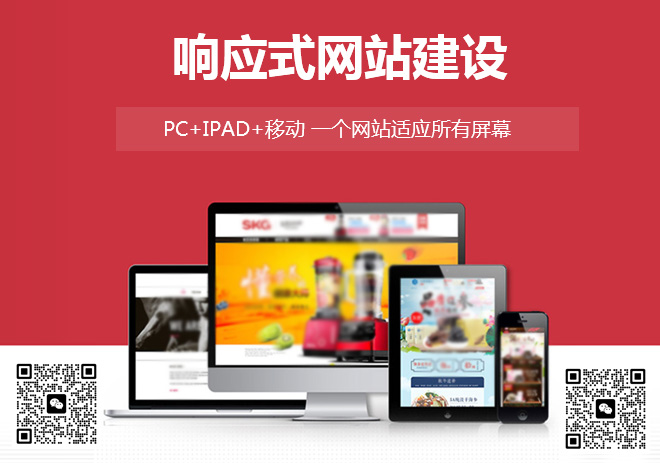
创新互联公司主营唐河网站建设的网络公司,主营网站建设方案,成都app开发,唐河h5微信平台小程序开发搭建,唐河网站营销推广欢迎唐河等地区企业咨询
基本上vi可分为三种操作状态,分别是命令模式(Command mode)、插入模式(Insert mode)和底线命令模式(Last line mode),
各模式的功能区分如下:
1. Comand mode:控制屏幕光标的移动,字符或光标的删除,移动复制某区段及进入Insert mode下,或者到Last line mode。
2. Insert mode:唯有在Insert mode下,才可做文字数据输入,按Esc等可回到Comand mode。
3. Last line mode:将储存文件或离开编辑器,也可设置编辑环境,如寻找字符串、列出行号等。
不过可以把vi简化成两个模式,即是将Last line mode也算入Command mode,把vi分成Command 和Insert mode。
vi的基本操作
?进入vi
在系统提示符号输入vi及文件名称后,即可进入vi全屏幕编辑画面:
$ vi testfile
有一点要特别注意,就是您进入vi之后是处于“Command mode”下,您要切换到Insert mode才能输入文字。
初次用vi的用户都会想先用上下左右键移动光标,结果电脑一直叫,把自己气个半死,所以进入vi后,先不要乱动,
转换入Insert后再说。?切换至Insert mode编辑文件在Command mode下按‘i’、‘a’或‘o’三键就可进入Insert mode。
这时候您就可以开始输入文字了。
i: 插入,从目前光标所在之处插入所输入的文字。
a: 增加,目前光标所在的下一个字开始输入文字。
o: 插入新的一行,从行首开始输入文字。
?Insert的切换→Command mode,按Esc键
您目前处于Insert mode,您就只能一直打字。假如您发现打错字了,想用光标键往回移动,将该字删除,
就要按ESC键转换回Command mode,再删除文字。
?离开vi及存文件
在Command mode下,可按冒号“:”键入入Last line mode,例如:
:w filename (输入“w filename”,将文章存入指定的文件名filename)
:wq (输入“wq”,因为进入之时已经指定文件名testfile,所以会写入testfile并离开vi)
:q! (输入“q!”,强制离开并放弃编辑的文件)
Command mode功能键列表
在介绍command mode指令的时后,指令后面加上“常用”字眼的功能键,表示比较常用的vi指令,
请读者您一定要学会、记住。
(1)I、a、o切换进入Insert mode。[超级常用]
(2)移动光标
vi可以直接用键盘上的光标键来上下左右移动,但正规的vi是用小写英文字母
h、j、k、l,分别控制光标左、下、上、右移一格。
按Ctrl+B:屏幕往后移动一页。[常用]
按Ctrl+F:屏幕往前移动一页。[常用]
按Ctrl+U:屏幕往后移动半页。
按Ctrl+D:屏幕往前移动半页。
按 0 (数字零):移动文章的开头。[常用]
按 G:移动到文章的最后。[常用]
按 w:光标跳到下个word的开头。[常用]
按 e:光标跳到下个word的字尾。
按 b:光标回到上个word的开头。
按 $:移到光标所在行的行尾。[常用]
按 ^:移到该行第一个非空白的字符。
按 0:移到该行的开头位置。[常用]
按 #:移到该行的第#个位置,例:51、121。[常用]
(3)删除文字
x:每按一次删除光标所在位置的后面一个字符。[超常用]
#x:例如,6x 表删除光标所在位置的后面6个字符。[常用]
X:大字的X,每按一次删除光标所在位置的前面一个字符。
#X:例如,20X 表删除光标所在位置的前面20个字符。
dd:删除光标所在行。[超常用]
#dd:例如,6dd表删除从光标所在的该行往下数6行之文字。[常用]
(4)复制
yw:将光标所在处到字尾的字符复制到缓冲区中。
(想在和#x、#X的功能相反)
p:将缓冲区内的字符粘贴到光标所在位置(指令‘yw’与‘p必须搭配使用)。
yy:复制光标所在行。[超常用]
p:复制单行到您想粘贴之处。(指令‘yy’与‘p’必须搭配使用)
#yy:如:6yy表示拷贝从光标所在的该行往下数6行之文字。[常用]
p:复制多行到您想粘贴之处。(指令‘#yy’与‘p’必须搭配使用)
“ayy:将复制行放入buffer a, vi提供buffer功能,可将常用的数据存在buffer
“ap:将放在buffer a的数据粘贴。
“b3yy:将三行数据存入buffer b。
“b3p:将存在buffer b的资料粘贴
(5)取代
r: 取代光标所在处的字符:[常用]
R:取代字符直到按Esc为止。
(6)复原(undo)上一个指令
u:假如您误操作一个指令,可以马上按u,回复到上一个操作。[超常用]
.: .可以重复执行上一次的指令。
(7)更改
cw:更改光标所在处的字到字尾$处。
c#w:例如,c3w代表更改3个字。
(8)跳至指定行
Ctrl+G:列出光标所在行的行号。
#G:例如,15G,表示移动光标至文章的第15行行首。[常用]
Last line mode下指令简介
读者您要使用Last line mode之前,请记得先按Esc键确定您已经处于Command mode下后,再按冒号“:”或“/”或“?”
三键的其中一键进入Last line mode。
1.列出行号
set nu: 输入“set nu”后,会在文章的每一行前面列出行号。
2.跳到文章的某一行
#:井号代表一个数字,在Last line mode提示符号“:”前输入数字,再按Enter就会跳到该行了,
如:15[Enter]就会跳到文章的第15行。[常用]
3.寻找字符串
/关键字:先按/,再输入您想寻找的字,如果第一次找的关键字不是您相尽可能的,可以一直按n会往下寻找到您要的关键字为止。
?关键字:先按?,再输入您想寻找的字,如果第一次找的关键字不是您想要的,可以按n会往前寻找到您要的关键字为止。
4.取代字符串
1,$s/string/replae/g:在last line mode输入“1,$s/string/replace/g”会将全文的string字符串取代为replace字符串,
其中1,$s就是指搜寻区间为文章从头至尾的意思,g则是表示全部取代不必确认。
%s/string/replace/c:同样会将全文的string字符串取代为replace字符串,和上面指令不同的地方是,%s和1,$s是相同的功能,
c则是表示要替代之前必须再次确认是否取代。
1,20s/string/replace/g:将1至20行间的string替代为relpace字符串。
5.存文件
w:在last line mode提示符号“:”前按w即可将文件存起来。[超常用]
#,# w filename:如果您想摘取文章的某一段,存成另一个文件,可用这个指令#代表行号,例如30,50 w nice,
将您正在编辑文章的第30~50行存成nice这个文件。
6.离开
q:按q就离开,有时如果无法离开vi,可搭配“!:强置离开vi,如“q!”
qw:一般建议离开时,搭配w一起使用,如此离开时还可存文件
Linux 命令行使用教程
常用指令
ls 显示文件或目录
-l 列出文件详细信息l(list)
-a 列出当前目录下所有文件及目录,包括隐藏的a(all)
mkdir 创建目录
-p 创建目录,若无父目录,则创建p(parent)
cd 切换目录
touch 创建空文件
echo 创建带有内容的文件。
cat 查看文件内容
cp 拷贝
mv 移动或重命名
rm 删除文件
-r 递归删除,可删除子目录及文件
-f 强制删除
find 在文件系统中搜索某文件
wc 统计文本中行数、字数、字符数
grep 在文本文件中查找某个字符串
rmdir 删除空目录
tree 树形结构显示目录,需要安装tree包
pwd 显示当前目录
ln 创建链接文件
more、less 分页显示文本文件内容
head、tail 显示文件头、尾内容
ctrl+alt+F1 命令行全屏模式
系统管理命令
stat 显示指定文件的详细信息,比ls更详细
who 显示在线登陆用户
whoami 显示当前操作用户
hostname 显示主机名
uname 显示系统信息
top 动态显示当前耗费资源最多进程信息
ps 显示瞬间进程状态 ps -aux
du 查看目录大小 du -h /home带有单位显示目录信息
df 查看磁盘大小 df -h 带有单位显示磁盘信息
ifconfig 查看网络情况
ping 测试网络连通
netstat 显示网络状态信息
man 命令不会用了,找男人 如:man ls
clear 清屏
alias 对命令重命名 如:alias showmeit="ps -aux" ,另外解除使用unaliax showmeit
kill 杀死进程,可以先用ps 或 top命令查看进程的id,然后再用kill命令杀死进程。
打包压缩相关命令
gzip:
bzip2:
tar: 打包压缩
-c 归档文件
-x 压缩文件
-z gzip压缩文件
-j bzip2压缩文件
-v 显示压缩或解压缩过程 v(view)
-f 使用档名
例:
tar -cvf /home/abc.tar /home/abc 只打包,不压缩
tar -zcvf /home/abc.tar.gz /home/abc 打包,并用gzip压缩
tar -jcvf /home/abc.tar.bz2 /home/abc 打包,并用bzip2压缩
当然,如果想解压缩,就直接替换上面的命令 tar -cvf / tar -zcvf / tar -jcvf 中的“c” 换成“x” 就可以了。
关机/重启机器
shutdown
-r 关机重启
-h 关机不重启
now 立刻关机
halt 关机
reboot 重启
Linux下的iwpriv(iwlist、iwconfig)的简单应用
姓名:莫云轲 学号:19020100320 学院:电子工程学院
引用自:
【嵌牛导读】:无线网络飞速发展的今天,许多设备都提供了连接无线网络的功能。那么Linux下的wifi到底该怎么配置、连接呢??开始配置之前,我们要说说iw家族。iw是linux下常用的wifi配置工具,网上有相应的库和源码。全名为wirelessTools。配置wifi模块,并连接相应的无线网络过程:主要使用iwpriv命令
【嵌牛鼻子】:wifi iw 配置
【嵌牛提问】:配置流程是什么?以及iw配置工具的命令的意思和用法。
【嵌牛正文】:
1. 扫描可用的无线网络:
iwlist wifi-name scanning
其中wifi-name为无线网卡的名字,比如网卡eth0就是系统默认的网卡名字, wifi-name可以用ifconfig查看,一般为ra0。
2. 看扫描到的网络信息,按要连接的网络类型进行配置。以下为扫描到的网络:
iwlist ra0scanning
===rt_ioctl_giwscan. 11(11) BSS returned, data-length=1427
ra0 Scan completed :
Cell 01 - Address: C4:CA:D9:1D:9E:A0
Protocol:802.11b/g/n
ESSID:""
Mode:Managed
Frequency:2.412 GHz (Channel 1)
Quality=7/100 Signallevel=-87 dBm Noiselevel=-82 dBm
Encryption key:off
Bit Rates:54 Mb/s
Cell 02 - Address: FC:75:16:A1:A9:16
Protocol:802.11b/g/n
ESSID:"jxj_rd"
Mode:Managed
Frequency:2.452 GHz (Channel 9)
Quality=94/100 Signallevel=-53 dBm Noiselevel=-92 dBm
Encryption key:on
Bit Rates:54 Mb/s
IE: WPA Version 1
Group Cipher : TKIP
Pairwise Ciphers (2) : TKIP CCMP
Authentication Suites (1) : PSK
IE: IEEE 802.11i/WPA2 Version 1
Group Cipher : TKIP
Pairwise Ciphers (2) : TKIP CCMP
Authentication Suites (1) : PSK
Cell 03 - Address: C4:CA:D9:02:2A:70
Protocol:802.11b/g/n
ESSID:""
Mode:Managed
Frequency:2.462 GHz (Channel 11)
Quality=83/100 Signallevel=-57 dBm Noiselevel=-92 dBm
Encryption key:off
Bit Rates:54 Mb/s
Cell 04 - Address: 14:D6:4D:75:CA:9C
Protocol:802.11b/g/n
ESSID:"liangym"
Mode:Managed
Frequency:2.472 GHz (Channel 13)
Quality=100/100 Signallevel=-27 dBm Noiselevel=-92 dBm
Encryption key:on
Bit Rates:54 Mb/s
IE: WPA Version 1
Group Cipher : CCMP
Pairwise Ciphers (1) : CCMP
Authentication Suites (1) : PSK
IE: IEEE 802.11i/WPA2 Version 1
Group Cipher : CCMP
Pairwise Ciphers (1) : CCMP
Authentication Suites (1) : PSK
如上:ESSID项的值即为无线网络的名字,如上的“jxj_rd”等。如果值为空,说明在无线路由勾选了隐藏ESSID的选项。
ESSID是很关键的,如果被隐藏了,也不是不能连接,而是需要破解,用到其他的工具,非常麻烦。至于如何破解,不是本文叙述的内容,有兴趣的朋友可以网上搜索。
得到了网络的信息,接下来就是配置连接选项了。以连接"jxj_rd"为例,我们看看具体的过程:
(1) 设置要连接的网络类型:
iwpriv ra0 setNetworkType=Infra
(2) 设置要连接的无线网络的安全模式:
iwpriv ra0 setAuthMode=WPA2PSK
(3) 设置网络加密方式:(CCMP即为AES)
iwpriv ra0 setEncrypType=TKIP
(4) 设置连接时的密码: ********为加密网络的密码
iwpriv ra0 setWPAPSK=*******
(5) 连接该网络:有两种方式:
1 用iwpriv命令
iwpriv ra0 setSSID=jxj_rd
2 用iwconfig命令
iwconfig ra0 essid jxj_rd
至此,如果密码正确,就可以连接上网络jxj_rd了。如果你不放心,可以用命令查看状态:
iwpriv ra0 connStatus
当然,你也可以用iwconfig命令查看状态,这里不再赘述。
==========================================================
insmod rt3070sta.ko
ifconfig ra0 up 启用无线网卡,至于为什么是ra0,因为我的使用手册上是这样做的
此时cat /proc/wireless 可以看到多了一个ra0
iwlist scanning 可以搜索到可用的网络 iwlist ra0 scanning (只搜索ra0的无线网络)
iwpriv ra0 set SSID="name"无线网络配置 name是搜到的一个网络的名字。假如不要密码这样就行了。
iwpriv ra0 set WPAPSK="A3DDD" 输入登陆密码
iwconfig ra0 key open 打开密码 输入密码后 一定要加这条命令哦,不然连接不上
ifconfig ra0 192.168.1.109 netmask 255.255.255.0为无线网卡指定IP地址
设置网关 route add default gw 192.168.1.1
之后我在ubantu上ping 192.168.1.109 成功。这些命令就是所谓的工具。
在超级终端ping 外网成功。
各种密码的命令参数,这在iwpriv_usage.txt里面可以查到。
无密码:
iwpriv ra0 set SSID="Vodafone D100"
注意:在切换到无密码的用户时,若之前是有密码用户,则要iwconfig ra0 key off。
WPA型密码:
网上说若路由器的加密方式是wpa的话要移植wpa_supplicant工具,我没有这样做,还是可以。
iwpriv ra0 set NetworkType=Infra 网络类型有Infra,Adhoc两种,前者是基于AP的,后者是p2p
iwpriv ra0 set AuthMode=WPAPSK OPEN,SHARED,WEPAUTO,WPAPSK,WPA2PSK,WPANONE
iwpriv ra0 set EncrypType=TKIP NONE,WEP,TKIP,AES
iwpriv ra0 set SSID="Vodafone D100"
iwpriv ra0 set WPAPSK="1234567890"
WEP型密码:
iwpriv ra0 set NetworkType=Infra
iwpriv ra0 set AuthMode=OPEN
iwpriv ra0 set EncrypType=WEP
iwpriv ra0 set DefaultKeyID=1
iwpriv ra0 set Key1="1234567890"
iwpriv ra0 set SSID="Vodafone D100"
切换用户登陆:
直接重新输入登陆名字和输入密码的命令,值得注意的是在切换有密码和没有密码的用户时要相应的iwconfig ra0 key open和iwconfig ra0 key off。
网上说若路由器的加密方式是wpa的话要移植wpa_supplicant工具,我没有作过,看别人的
错误信息
PING 192.168.1.1 (192.168.1.1): 56 data bytes
ping: sendto: Network is unreachable
此原因是没有设置ip ifconfig ra0 192.168.1.109 up 解决。
ping 219.134.65.113 外网
ping: sendto: Network is unreachable
此原因是没有设置网关 route add default gw 192.168.1.1 解决。
linux系统基本操作命令 linux下基本命令使用讲解
1、文件与文件夹(目录)操作命令
1)rm:删除命令
例:$ rm -i 文件名-------------有询问“Y/N”; rm -r 文件名 ---------------删除该文件夹和子目录下的所有文件;
例:$ rm -f 文件名------------- 直接删除,不询问
2) mv:移动目录或文件,还可以重命名
例:$ mv text /zzz -------------将text移动到zzz目录下;
例:$ mv text zzz ---------------text重命名为zzz
3) mkdir:创建路径和删除路径,创建目录
例:$ mkdir zzz -------------在当前目录下创建zzz的目录;
例:$ rmdir zzz ---------------删除目录zzz
4) touch :创建空文件
例:$ touch zzz.xx ----------------创建文件名是zzz.xx的文件
5)cat :查看文件内容
例:$ cat zzz.xx -----------------查看文件zzz.xx中的内容
6)tail :监视文件尾部内容,默认10行
例:$ tail -n 20 -f zzz.xx -----------查看文件zzz.xx的尾部20行内容
7)cp :复制
例:$ cp a.xx b -------将a.xx文件复制到b目录(文件夹)下
8)scp :拷贝文件
例:$ scp -i zzz.xx root@192.168.1.35:/xxx/xxxx/ -----------------从一台虚拟机上将文件zzz.xx拷贝到另外一台35的虚拟机的指定目录下;
例:$ scp -r zzz root@192.168.1.35:/xxx/xxxx/ -----------------从一台虚拟机上将文件夹(目录)zzz拷贝到另外一台35的虚拟机的指定目录下
9)chmod :给文件赋权限
例:$ chmod 777 zzz.xx 给zzz.xx文件增加可执行的权限2、查看端口号的命令 : netstat -antpl
3、查看正在执行的进程的命令 : ps -ef
4、强制杀死xxxx该进程的命令 :kill - 9 xxxx
5、配置Java环境变量的命令:
先执行---- vi /etc/profile 配置结束执行------- socrce /etc/profice 然后执行-------cat /etc/profile进行查看,用java -version查看Java版本
6、df -h ----------------是查看磁盘容量的使用情况
必要参数:
-a 全部文件系统列表
-h 方便阅读方式显示
-H 等于“-h”,但是计算式,1K=1000,而不是1K=1024
-i 显示inode信息
-k 区块为1024字节
-l 只显示本地文件系统
-m 区块为1048576字节
--no-sync 忽略 sync 命令
-P 输出格式为POSIX
--sync 在取得磁盘信息前,先执行sync命令
-T 文件系统类型
选择参数:
--block-size=区块大小 指定区块大小
-t文件系统类型 只显示选定文件系统的磁盘信息
-x文件系统类型 不显示选定文件系统的磁盘信息
--help 显示帮助信息
--version 显示版本信息
“df -h”这条命令再熟悉不过。以更易读的方式显示目前磁盘空间和使用情况。
“df -i” 以inode模式来显示磁盘使用情况。
7、网络命令
1)ifconfig :查看用户网络配置。它显示当前网络设备配置。补充:Windows 用的是 ipconfig
2)ping 将数据包发向用户指定地址。当包被接收,目标机器发送返回数据包。ping 主要有两个作用:
用来确认网络连接是畅通的。
用来查看连接的速度信息。
网页名称:linuxiw命令使用,Linux iw
URL标题:http://mswzjz.cn/article/dseioic.html